Android SDK安装与配置指南:开发者必备工具下载全流程详解
在当今移动应用开发领域,Android无疑是最受欢迎的平台之一。无论是初学者还是资深开发者,掌握Android应用开发的关键在于正确配置开发环境。本文将详细讲解如何安装和配置Java Development Kit(JDK)和Android SDK,帮助你在Android开发的道路上迈出坚实的第一步。
一、准备工作
在开始安装之前,我们需要确保以下前提条件已经满足:
操作系统:Windows 10或更高版本,macOS,Linux均可。
JDK:JDK 8或更高版本。
开发环境:Android Studio或Visual Studio Code(VSCode)。
其他工具:Node.js(可选,但推荐安装)。
二、安装JDK
1. 下载JDK
首先,访问Oracle官网或OpenJDK官网下载适合你操作系统的JDK版本。推荐下载JDK 11或更高版本,以获得更好的性能和兼容性。
2. 安装JDK
下载完成后,双击安装文件,按照提示完成安装。通常情况下,选择默认安装路径即可。
3. 配置环境变量
安装完成后,需要配置环境变量以便系统能够找到JDK。
Windows:
右键点击“此电脑”或“我的电脑”,选择“属性”。
点击“高级系统设置”。
在“系统属性”窗口中,点击“环境变量”。
在“系统变量”区域,点击“新建”,变量名为JAVA_HOME,变量值为JDK的安装路径,例如C:\Program Files\Java\jdk-11。
编辑Path变量,添加%JAVA_HOME%\bin。
macOS/Linux:
打开终端。
编辑~/.bash_profile或~/.zshrc文件,添加以下内容:
export JAVA_HOME=/path/to/jdk-11
export PATH=$JAVA_HOME/bin:$PATH
保存并运行source ~/.bash_profile或source ~/.zshrc使配置生效。
4. 验证安装
打开终端或命令提示符,输入以下命令验证JDK是否安装成功:
java -version
如果显示JDK版本信息,则表示安装成功。
三、安装Android SDK
1. 下载SDK Tools
访问AndroidDevTools网站,下载SDK Tools压缩包。以Windows 10系统为例,下载后解压到指定目录。
2. 安装SDK Tools
解压后,双击运行SDK Manager.exe。如果无法打开SDK Manager,可以参考这篇CSDN博客解决问题。
3. 选择安装组件
在SDK Manager中,通常选择默认推荐安装即可。如果有特别需求,以下是一些必选和可选的组件:
必选组件:
Android SDK Tools
Android SDK Platform-tools
Android SDK Build-tools
SDK Platform(选择需要的API版本)
可选组件:
Android xxx(API xx)
Extras目录下的内容,如Android Support Repository
4. 配置环境变量
安装完成后,需要配置环境变量以便系统能够找到Android SDK。
Windows:
参照JDK环境变量配置步骤,新建ANDROID_HOME变量,变量值为Android SDK的安装路径,例如C:\Android\sdk。
编辑Path变量,添加%ANDROID_HOME%\platform-tools和%ANDROID_HOME%\tools。
macOS/Linux:
编辑~/.bash_profile或~/.zshrc文件,添加以下内容:
export ANDROID_HOME=/path/to/android-sdk
export PATH=$ANDROID_HOME/platform-tools:$ANDROID_HOME/tools:$PATH
保存并运行source ~/.bash_profile或source ~/.zshrc使配置生效。
5. 验证安装
打开终端或命令提示符,输入以下命令验证Android SDK是否安装成功:
adb version
如果显示adb版本信息,则表示安装成功。
四、总结
通过以上步骤,你已经成功安装并配置了JDK和Android SDK,为Android应用开发打下了坚实的基础。接下来,你可以选择使用Android Studio或VSCode进行开发,开始你的Android开发之旅。
五、进阶学习
如果你希望系统化学习Android开发,可以访问Google官方文档获取更多资料。此外,加入技术交流圈,与其他开发者共同学习和进步,也是一个不错的选择。
希望本文能为你提供有价值的信息,祝你在Android开发的道路上越走越远!